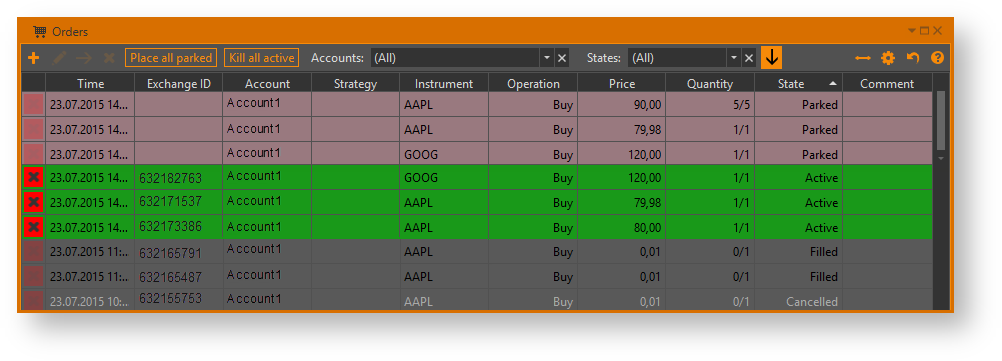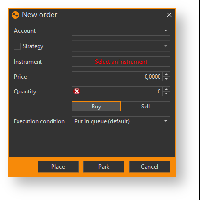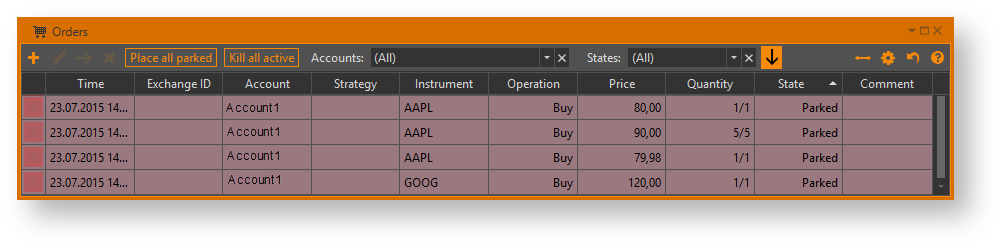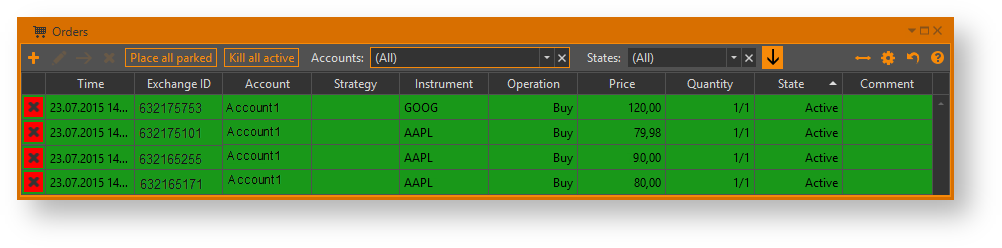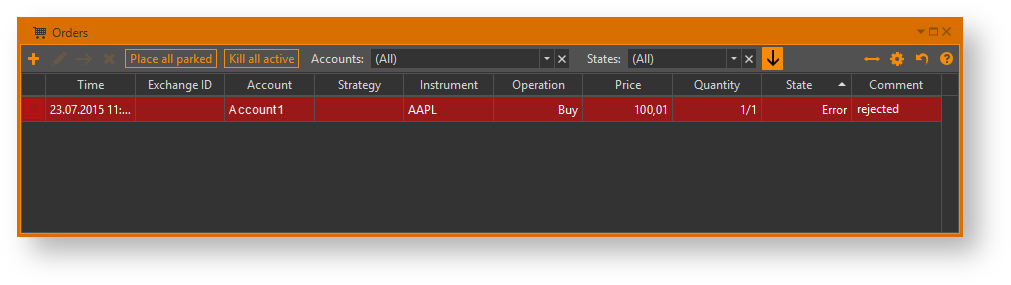Менеджер заявок позволяет выставлять, редактировать, снимать, отслеживать и фильтровать заявки. Управление заявками дельта-хеджера и маркет-мэйкера также осуществляется через менеджером-заявок. Для перехода к Менеджеру заявок следует нажать кнопку .
Содержание страницы:
Рисунок 1 – форма
Создание заявки
Для создания заявки следует:
нажать кнопку ;
Форма создания заявки доступна в таблице опционов. Для ее вызова необходимо нажать правой кнопкой мыши на строку, и в открывшемся меню нажать кнопку Buy или Cell.
- заполнить в открывшейся форме (рис. 2) параметры:
Рисунок 2 – создание заявки- Торговый счет;
Стратегию, в которую должна попасть сделка по этой заявке. Для этого нужно установить галочку Strategy , выбрать значение из раскрывающегося списка или ввести название в поле ввода. Если стратегия с указанным именем не существует, она будет автоматически создана. Поле опционально;
Если по данной заявке будет совершена сделка, то в форме Positions и Fill manager информация о позиции и сделках в соответствующей стратегии будет скорректирована.
- Инструмент, поле обязательное для заполнения;
- Цена, поле обязательное для заполнения;
- Размер заявки, поле обязательное для заполнения;
- Направление: заявка на покупку или продажу;
- Тип заявки.
Limit order – заданная цена. Если цена заявки совпадет с рыночной ценой, то заявка сразу будет исполнена.
Market order – рыночная цена заявки. Заявки выставляется по текущей рыночной цене. В данном случае поле Price заполнять не требуется; - Условия исполнения.
Put in queue – заявка ожидает исполнения;
Immediate or cancel – заявка удаляется, если не будет исполнена при публикации в торговой системе;
Kill balance – если заявка исполняется при публикации частично, то остаток снимается.
- нажать кнопку Park для сохранения заявки в Option Workshop или кнопку Place для отправки в торговую систему. Если обязательные поля незаполненны или указаны некорректного значения, заявка не будет сохранена.
При нажатии на кнопки заявка отобразится в форме Orders. Неопубликованные заявки показаны на рисунке 3.
Рисунок 3 – неопубликованные заявки
После того, как заявка размещена в торговой системе, её статус меняется на Active (рис. 4).
Рисунок 4 – отправленные заявки
Если заявка отклонена торговой системой, то она будет отмечена как ошибка (рис. 5).
Рисунок 5 – отклоненная заявка
Управление заявками
Для отправки все заявок в торговую систему нужно нажать кнопку Place all parked.
Рисунок 6 – панель управления
Снять заявку можно нажав на красный крестик в левой колонке её строки в таблице. Снять все активные заявки можно кнопкой Kill all active.